ShowBox fungerar inte. Om du står inför problem med din Showbox-app på Android med fel som "Video inte tillgänglig, prova en annan server", "Server inte tillgänglig", "Fungerar inte", "Laddar inte", Ingen anslutning ", Kan inte skanna", " Kan inte spela den här länken och alla andra fel och buggar. I det här inlägget kommer jag att berätta hur du kan fixa alla dessa problem.
Showbox är den överlägset mest populära online-appen tack vare dess smidiga användargränssnitt och enkla navigering. Showbox är den mest talade online-streaming-appen som har många funktioner som erbjuder användaren utan kostnad.
Funktioner i Showbox:
- Showbox-appen kräver inte att du har ett inloggningskonto.
- Det finns inga irriterande annonser.
- Stöd HD-kvalitet och tillåter också all annan upplösning.
- Undertexter finns tillgängliga för större erfarenhet.
- Du kan filtrera filmerna efter genre, år, betyg och typ.
- Gränssnittet är användarvänligt och enkelt att använda.
- Du kan till och med ladda ner filmer och titta på dem senare.
Showbox-appen har ett omfattande bibliotek med filmer, TV-program och musik som uppdateras regelbundet.
Hur fixar jag alla fel i Showbox-appen för Android?
Här är alla möjliga lösningar för att fixa fel och problem på ShowBox.
Fixa "Video Not Available, Try Another Another Server" -fel
- Ladda ner någon av VPN-appen som listas nedan på din Android-enhet.
- Välj det land du önskar och anslut dig via VPN.
- När anslutningen är ordentligt öppnar du Android-appinställningarna och rensar appdata och cache i Showbox.
- När du gjort det igen öppnar du Showbox-appen så ser du video laddas bra.
Notera: VPN-appen kan sänka din datahastighet så försök byta till en annan plats om du stöter på problem med hastighet.
Länkar för VPN (Google Play)
- VPN One Click
- VPN Master Key
Uppdatera appen till den senaste versionen
Om en ny uppdatering är tillgänglig är det bra att uppdatera appen så att eventuella problem om det finns kommer att åtgärdas när appen skrivs över.
Som du kan förvänta dig är appen inte tillgänglig i Google Play Store, med tanke på Googles policyer och villkor. Men många gånger dyker appen upp i Play Store så det är bättre att söka efter appen. Men om du vill kan du ladda ner Apk-filen till din Android-smartphone -
Ladda ner Showbox
Fix Showbox 'Server Down | Server inte tillgänglig | Kan inte spela den här länken
Det finns ingen potentiell lösning för problemen, allt du kan göra är att prova en VPN-tjänst som skapar en proxyserver i andra länder där länken eller servern kanske inte är begränsad.
Du kan också kontrollera om det finns andra serverlänkar.
Du kan till och med rensa data och cache eller till och med uppdatera Showbox-appen.
Fixa Showbox-videouppspelningsfel
- För videouppspelningsproblem i kan du försöka avinstallera Google Plus-uppdateringar eller Twitter.
Gå till Inställningar> Appar / applikationshanterare> Google Plus-app> Avinstallera uppdateringar.
- För Android Lollipop och över användare kan du prova den här potentiella metoden, gå till Inställning> Om telefon, tryck 7 gånger på Build-version för att låsa upp utvecklarens alternativ i inställningen .
Rulla ner i utvecklaralternativet tills du ser posten under media som heter Använd AwesomePlayer (utgått) och aktivera det. Om den tidigare aktiverat inaktivera den, starta om din enhet för att kontrollera om den har åtgärdats.
ShowBox "Fungerar inte / Inga nedladdningar"
Rensa appdata och cache
- Öppna inställningen på din Android-enhet.
- Leta efter alternativet som heter Apps eller Hantera appar och tryck på det.
- Kolla MegaBox HD-appen.
- Du hittar två alternativ för Rensa data och Rensa cache. ( För Android Marshmallow 6.0-användare letar du efter alternativet Lagring för att rensa data och cache)

Rensa appdata och cache
- Rensa data och cache för att lösa problemet.
När problemet är löst kan du använda Showbox HD-appen utan problem.
Fixa alla andra vanliga buggar
- Gå till Inställningar på din Android-enhet.
- Öppna appar eller apphanterare.
- Sök efter alla appar.
- Klicka på menyikonen.
- Klicka på 'Återställ appinställningar'.

Återställ appens inställningar
- Starta om telefonen.
Använd en äldre version av appen
Att använda en äldre version av appen hjälper till att eliminera kompatibla problem. Den äldre versionen av appen körs med tidigare dynamik som är bekväm med telefonspecifikationer. Du kan Google söka efter en äldre version av appen för Android OS.
Hur fixar jag alla fel och buggar i ShowBox-appen?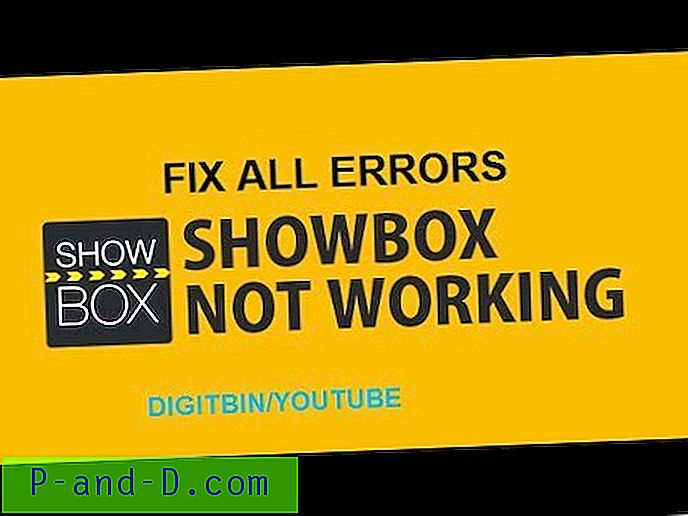
Se den här videon på YouTube
Prenumerera på YouTube
Felsökning av fel på Fire TV och Firestick
App fungerar inte Tvinga stängning
Gå Inställningar → Program → Hantera installerade program från Fire TV-menyn.
Välj Showbox-appen från listan.
- Rensa cache och / eller data, som ofta löser intermittenta prestandaproblem.
- Ändra tillgängliga inställningar för appen.
- Tvinga stoppa appen.
- Avinstallera appen.
- För Amazon Fire TV (1st and 2nd Generation) -enheter har du ett alternativ att flytta appen mellan intern och extern lagring.
Du kan också kontrollera om appen har alla behörigheter som krävs för att det fungerar normalt (Gen 3 och högre)
Gå till Inställningar → Program → Hantera program (leta efter appen) → Ge alla behörigheter.
Ljudproblem med appen på Fire TV
Om videon är ohörbar än försök följande för att lösa problemet.
- Om Fire TV-enheten är ansluten till en A / V-mottagare, se till att mottagaren är PÅ
- Du kan också stänga av Dolby Digital Plus. Gå bara till Inställningar → Display & Ljud → Ljud från Fire TV-menyn.
- Om du använder en HDMI-kabel för att ansluta din Fire TV-enhet till din TV, koppla ur den och anslut den sedan igen eller kan behöva prova en annan HDMI-kabel.
App fungerar inte Tvinga nära på Fire TV
Gå Inställningar → Program → Hantera installerade program från Fire TV-menyn.
Välj ShowBox TV-app från listan.
- Rensa cache och / eller data, som ofta löser intermittenta prestandaproblem.
- Ändra tillgängliga inställningar för appen.
- Tvinga stoppa appen.
- Avinstallera appen.
- För Amazon Fire TV (1st and 2nd Generation) -enheter har du ett alternativ att flytta appen mellan intern och extern lagring.
Du kan också kontrollera om appen har alla behörigheter som krävs för att det fungerar normalt (Gen 3 och högre)
Gå till Inställningar → Program → Hantera program (leta efter appen) → Ge alla behörigheter.
Obs & Slutsats: *** DigitBin stöder inte appen eller är inte ansluten i någon form till appen. Informationen ovan är för allmänt bruk.
Kommentera nedan för hjälp eller support.



![[ROM] Installera CyanogenMod 14 OnePlus 3](http://p-and-d.com/img/install-cyanogenmod-14-oneplus-3-6757737.png)


